ここでは特定のサイトのバックリンクを調べる方法をご紹介します。
あるWEBサイトに向けて他のWEBサイトから設置されたリンクのことです。 下の図はWEBサイトAのリンクをサイトB、C、Dが貼っている状態です。 被リンクをしてくれているサイトの質にもよりますが、これが多ければ多いほどアクセス数を稼ぐ手助けをしてくれます。
バックリンクを調べるためには専用のサイトを使います。 こうした被リンク数調査のためのサイトの中にはSEO業界で御三家とも言われる有名な大手サイトがあります。 それぞれの特徴を簡単にご説明します。
・膨大なWEBサイト情報を有している ・30分ごとにインデックスを更新し続けている ・独自のシステムで1日当たり10億ページ以上をクロール(=サイトを巡回して情報を収集すること) ・最大100万件の被リンク生データ(=機能しているリンクのデータ)を提供 ・多方面からの切り口による詳細な分析を鮮やかなグラフや図で表示 ・最安プランは月額79ドル(約9900円)で御三家の中では中間の金額設定
・無価値なリンクをフィルタで除外してくれる そのため競合比較に向いている ・バックリンク調査以外のSEO関連サービスが充実しているので初心者に最適 ・最安プランは月額99ドル(約12000円)で御三家の中では最も割高
・最もバックリンクの検知数が多いが、機能していないリンクや無意味なリンクも 多く検出しているので選別に手間がかかる ・リンクの増減などをグラフで視覚化してくれるので動向調査に最適 ・全体的に日本語で解説されておりわかりやすい ・最安プランは月額49.99ドル(約6000円)で御三家の中で最も安い
・フリーアドレス(またはFacebookやGoogleのアカウント) ・入金のためのクレジットカードなどの情報
ここでは有料プランの中で最安のLITEプランで登録します。 Ahrefs ①上のリンクにアクセスして![]() をクリックします。 ②以下の通り入力を進めてください。
をクリックします。 ②以下の通り入力を進めてください。 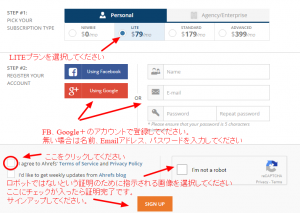 ③ 次のページの指示に従って、連絡先、住所、支払方法などの登録を完了してください。 ④ メールが届きますのでアカウントをアクティブにします。
③ 次のページの指示に従って、連絡先、住所、支払方法などの登録を完了してください。 ④ メールが届きますのでアカウントをアクティブにします。
①作成したアカウントでログインします ②サイトエクスプローラーをクリックします  ③検索したいURLまたはドメインを入力し、検索条件を選択します。
③検索したいURLまたはドメインを入力し、検索条件を選択します。  検索条件は以下のようになっています。 それぞれの条件に応じたバックリンク数が表示されます。
検索条件は以下のようになっています。 それぞれの条件に応じたバックリンク数が表示されます。 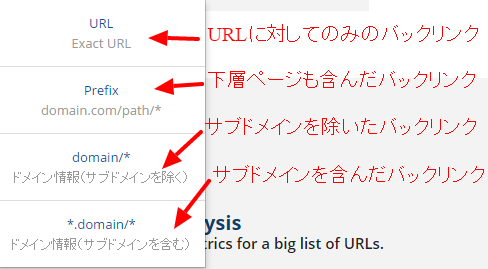 ④検索すると以下のようなデータが表示されます。 (今回は条件を「URL」にしてhttp://www.amazon.co.jp/で調べてみました) 表示された項目を一つずつ見ていきましょう。
④検索すると以下のようなデータが表示されます。 (今回は条件を「URL」にしてhttp://www.amazon.co.jp/で調べてみました) 表示された項目を一つずつ見ていきましょう。 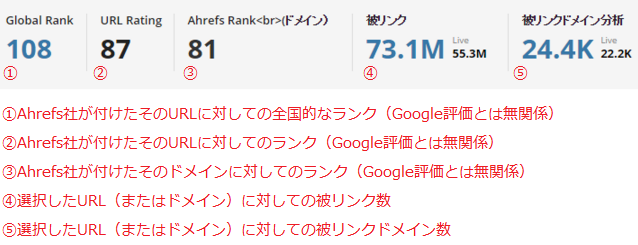
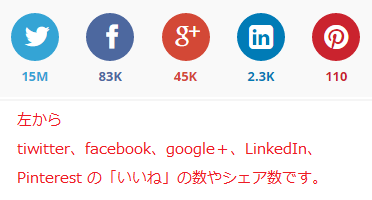 その他の項目については以下のようになっています。
その他の項目については以下のようになっています。 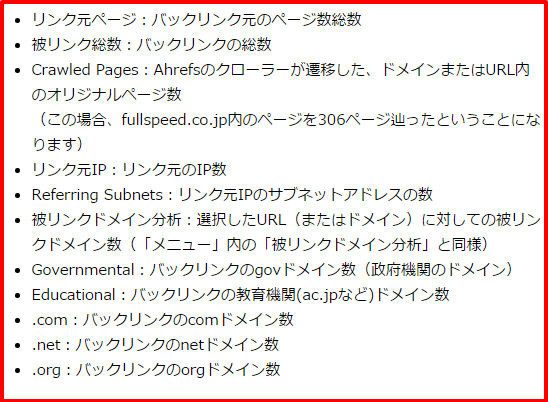
![]()
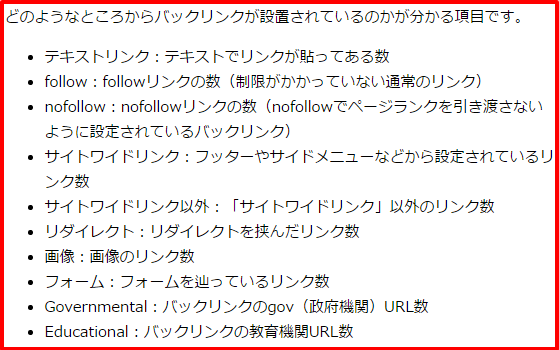 各グラフについては以下のようになっています。 オーガニック検索・・・googleの検索結果から広告を除いたリンクのことです。
各グラフについては以下のようになっています。 オーガニック検索・・・googleの検索結果から広告を除いたリンクのことです。 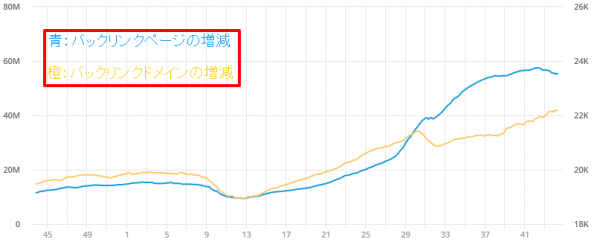
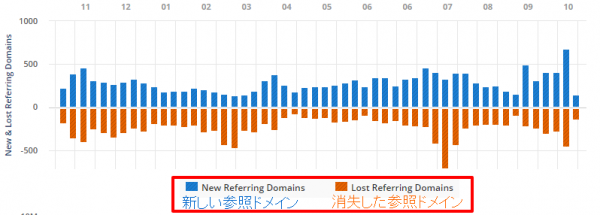
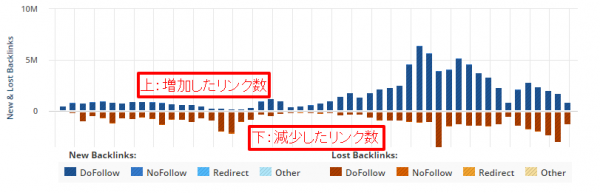
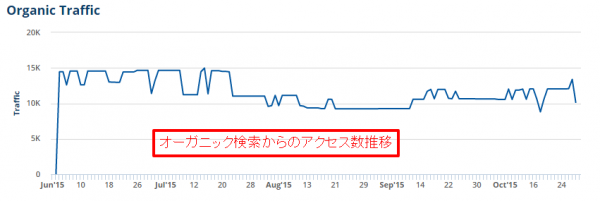
・フリーアドレス(またはFacebookやGoogleのアカウント) ・入金のためのクレジットカードなどの情報
→無料プランでも被リンク調査に必要な「Open Site Explorer」は使用できますが、使用回数に制限があるため、有料のStandardプランで登録しましょう。 SEO MOZ ①上のリンクにアクセスして「Standard」の![]() をクリックします。 (登録してから30日間の試用期間後、月額99ドルを課金することになります) ②次のページで指名、住所、アドレス、お支払情報などの入力後、
をクリックします。 (登録してから30日間の試用期間後、月額99ドルを課金することになります) ②次のページで指名、住所、アドレス、お支払情報などの入力後、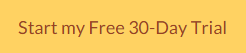 をクリックします。 ③メールが届きますのでアカウントをアクティブにします。
をクリックします。 ③メールが届きますのでアカウントをアクティブにします。
OpenSiteExplorer ①上のリンクにアクセスしてください ②URLを入力して検索すると分析結果が表示されます 各項目の意味は以下のようになっています。 ・ Page Specific Metrics…ページ固有の測定 ・ Subdomain Metrics…サブドメインからの測定 ・ Root Domain Metrics…ルートドメインからの測定 ・ Page URL…比較するサイトのURL ・ Page Authority…ページのオーソリティ(Google検索エンジンからの評価を100点満点で表したMoz独自の指標です) ・ Page Moz Rank…ページのモズランク(Moz独自のランクです) ・ Page Moz Trust…ページのモズトラスト(Moz独自の信頼度評価です) ・ Internal Followed Links…ルートドメインから来る内部リンク数 ・ External Followed Links…外部サイトから来るリンク数 ・ Total Internal Links…合計内部リンク数 ・ Total External Links…合計外部リンク数 ・ Total Links…合計のリンク数 ・ Followed Linking Root Domains…ルートドメインに続く数 ・ Total Linking Root Domains…合計ルートドメインリンク数 ・ Linking C Blocks…IPアドレスのCブロックリンク(日本ではクラスCと呼ばれ、192.177.4.200といった構成の中の4の部分にあたります) ・ Times Shared on Facebook…フェイスブックのシェア数 ・ Times Shared on Twitter…ツイッターのシェア数 ・ Times Shared on Google +1…Google+のシェア数 ・ Total Social Shares…SNSのトータルシェア数 ・ Followed Links vs No followed Links…続いているリンクとリンク止まりの比率 ・ Internal Links vs External Links…内部リンクと外部リンクの比率
・フリーアドレス(またはFacebookやGoogleのアカウント) ・入金のためのクレジットカードなどの情報
ここでは有料プランの中で最安のSILVER QUARTERLYプランで登録します。 通常はシルバープランが最安ですが、このプランに登録すると3か月間29.99ドルでシルバープランが利用できます。 Majestic SEO ① まずは無料アカウントに登録します。 上記のリンク先の指示に従って新規登録を完了させてください。 ② Majestic SEOにアクセスしてSILVER QUARTERLYの「会員プラン購入」をクリックします。 ③ 次のページの指示に従って、連絡先、住所、支払方法などの登録を完了してください。 ④ 登録したアドレスにメールが届きますのでアカウントをアクティブにします。
① 登録が完了したらログインしてください。 ② 以下にURLを入力して虫眼鏡のアイコンをクリックします。  ③ 検索結果が表示されます。 項目を一つずつ見ていきましょう。 ・ External Backlinks ・・・総バックリンク数 ・ Referring Domains・・・リンク元のドメイン数 ・ Referring IPs・・・リンク元IPアドレス数 ・ Referring Subnets・・・リンク元IPのサブネットアドレス数 ・ Trust Flow・・・トラストフロー。Majestic独自の品質指標。バックリンクを設置しているサイトがどれくらい信頼できるか表す ・ Citation Flow・・・サイテーションフロー。Majestic独自の品質指標でウェブサイトやリンクの均衡などから評価。トラストフローと合わせて使われる 続いて各グラフを見ていきましょう。
③ 検索結果が表示されます。 項目を一つずつ見ていきましょう。 ・ External Backlinks ・・・総バックリンク数 ・ Referring Domains・・・リンク元のドメイン数 ・ Referring IPs・・・リンク元IPアドレス数 ・ Referring Subnets・・・リンク元IPのサブネットアドレス数 ・ Trust Flow・・・トラストフロー。Majestic独自の品質指標。バックリンクを設置しているサイトがどれくらい信頼できるか表す ・ Citation Flow・・・サイテーションフロー。Majestic独自の品質指標でウェブサイトやリンクの均衡などから評価。トラストフローと合わせて使われる 続いて各グラフを見ていきましょう。
これを観ればサイトのリンク状況を一目で把握できます。 自分のサイトと競合しているサイトも一緒に検索して比べてみるとバックリンクの優劣が一目でわかります。 このグラフは縦軸にTrust Flowを、横軸にCitation Flowを配置、被リンク元サイトのリンクプロフィールの分布を表しています。 どのくらいサイトからリンクされているのか分かります。 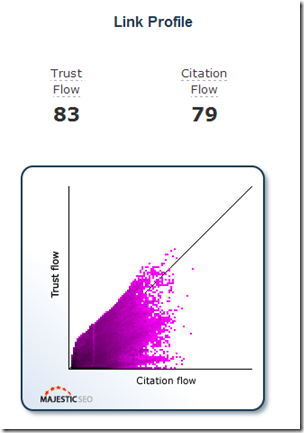 以下のグラフではリンクの増減もチェックできます。 機能しないリンクまで抽出してしまうサイトなので正確なリンク数の増減は把握できませんが、月ごとの推移がわかるようになっています。 「New」「Lost」それぞれのタブを切り替えることで新しいリンクの獲得数と消失したリンク数を確認することができます。(上が「New」下が「Lost」です)
以下のグラフではリンクの増減もチェックできます。 機能しないリンクまで抽出してしまうサイトなので正確なリンク数の増減は把握できませんが、月ごとの推移がわかるようになっています。 「New」「Lost」それぞれのタブを切り替えることで新しいリンクの獲得数と消失したリンク数を確認することができます。(上が「New」下が「Lost」です) 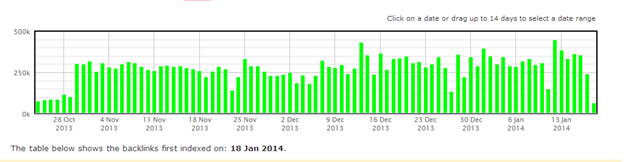
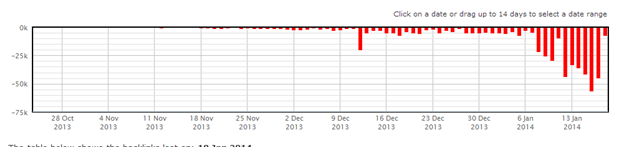 これで大手の被リンク調査サイトの紹介は全て終わりました。 レイアウトや統計方法などにそれぞれ特色がありますが、その時々の用途にあったものを試してみてください。 ここまで読んで頂きありがとうございました!
これで大手の被リンク調査サイトの紹介は全て終わりました。 レイアウトや統計方法などにそれぞれ特色がありますが、その時々の用途にあったものを試してみてください。 ここまで読んで頂きありがとうございました!